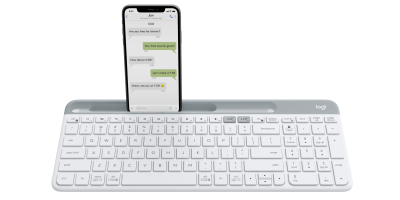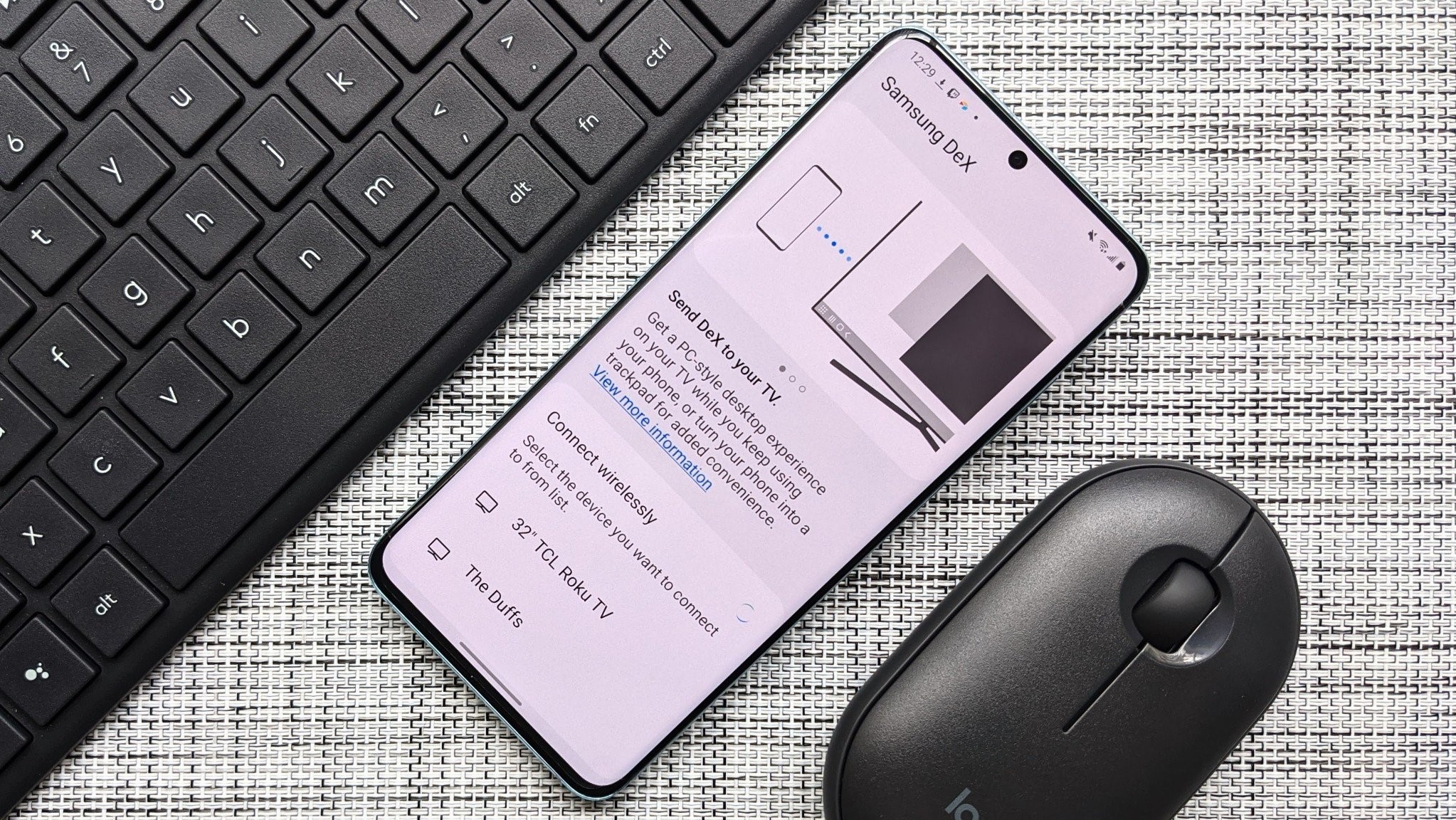تیم ای تی مای تی – درست است که ما اکثرا موس و کیبورد را با لپتاپ استفاده میکنیم،
اما گاهی اوقات برای بازیها و یا حتی تایپ کردن در موبایل نیاز داریم بدانیم که چگونه کیبورد و ماوس را به گوشی وصل کنیم. برای این کار معمولا دو راه کلی داریم که یکی استفاده از تبدیلهای OTG و دیگری استفاده از اتصال بی سیم است. پس بسته به اینکه موس و کیبوردمان سیمی باشند یا بیسیم یکی از این روشها به کارمان خواهد آمد. امروز با itmait همراه باشید تا در مورد موس و کیبورد برای گوشی صحبت کنیم و ببینیم که آیا همه گوشیها از این قابلیت پشتیبانی میکنند یا نه؟

آموزش اتصال موس و کیبورد به گوشی برای بازی
چرا باید بخواهیم کیبورد و ماوس را به گوشی وصل کنیم؟
قبل از اینکه برویم سراغ اصل مطلب باید ببینیم که چه نیازی به موس و کیبورد برای گوشی داریم؟ این لوازم اصولا برای موبایل تولید نمیشوند، بنابراین افراد تا جای ممکن سعی میکنند با همان لپتاپ و کامپیوتر کار کنند تا اینکه بخواهند دردسر اتصال موس و کیبورد به گوشی را به جان بخرند. موارد زیر سه تا از مهمترین دلایل کاربران برای این کار هستند:
- صفحه نمایش گوشی کار نمیکند: تاچ گوشی میتواند به دلایل زیادی مانند افتادن، شکستن صفحه، خیس شدن و داغ شدن بیش از حد گوشی آسیب ببیند. از آنجایی که در موبایلها صفحه لمسی اصلیترین و اولین روش ارتباط ما با دستگاه است، در خیلی از مواقع خراب شدن تاچ می تواند به معنای پایان عمر گوشی باشد. اما اگر هزینه تعویض تاچ گوشی خیلی زیاد است و از طرفی نمیخواهید گوشی را دور بیاندازید، اتصال کیبورد و موس میتواند تا حدودی کارتان را راه بیندازد. اینطوری با موس میتوانید بین منوها حرکت کنید و با کیبورد هم چت کنید و متنهای مورد نظرتان را تایپ کنید.
- میخواهیم در گوشی بازی کنیم: با اینکه بازیهای پلتفرم موبایل عموما طوری طراحی میشوند که نیازی به خرید موس و کیبورد برای گوشی نباشد، اما نهایتا تصمیم این کار با خود گیمر است. بعضی از بازیها نیاز به نشانهگیریهای دقیق و کنترلرهای سریع دارند که انجامش با صفحه محدود گوشی کمی سخت است. مخصوصا گیمرهایی که سالها در PC بازی کردهاند، به دلیل عادت داشتن به کلیدهای کیبورد ترجیح میدهند که با اتصال موس و کیبورد گیمینگ به گوشی کیفیت بازیشان را بهبود ببخشند.
- نیاز داریم سریعتر تایپ کنیم: موبایلهایی که نمایشگرهای بزرگ دارند، خیلی اوقات برای تایپ کردن استفاده میشوند. مثلا ممکن است در یک موقعیت خاص نیاز به تایپ کردن متنی طولانی داشته باشید که تمام کردنش با دست چند ساعت طول میکشد. در این حالت خیلی خوب میشود اگر بتوانیم یک موس و کیبورد به گوشی وصل کنیم و کارمان را خیلی سریعتر انجام دهیم.
itmait انواع موس و کیبورد گیمینگ را با بهترین قیمت برای شما فراهم کرده است. میتوانید همین حالا برای خرید موس و کیبورد گیمینگ مخصوص موبایل اقدام کنید و در کمترین زمان ممکن تحویل بگیرید.
از آنجایی که هدف ما در این مقاله بیشتر افرادی هستند که نیاز به اتصال کیبورد برای بازی دارند، در ادامه توضیحات را با محوریت این موضوع ادامه خواهیم داد. قبلا روش پرینت گرفتن با موبایل را هم به صورت کامل توضیح دادیم که پیشنهاد میکنیم از دست ندهید.
چگونه کیبورد و ماوس را به گوشی وصل کنیم؟
همانطور که در ابتدای مقاله گفتیم دو راه برای اتصال موس و کیبورد گیمینگ به گوشی وجود دارد. یکی از روشها سیمی است و مناسب موسهاییست که اتصال کابلی دارند و روش دیگر هم مختص کیبوردها و موسهای بیسیم است. بنابراین بسته به اینکه کدام نوع از این دستگاهها را میخواهید به گوشی وصل کنید یکی از روشهای زیر را انتخاب کنید.
برای اتصال موس و کیبورد گیمینگ به گوشی باید اول از همه مطمئن شوید که گوشی قابلیت OTG دارد. بنابراین فرقی نمیکند بخواهید از روش کابلی استفاده کنید یا وایرلس، در هر صورت به این قابلیت نیاز خواهد داشت. OTG که مخفف On The Go میباشد،
قابلیتی است که در پورت USB (حالا میخواهد USB-C باشد یا Micro USB) گوشی قرار گرفته و اجازه میدهد که گوشی به دستگاههای دیگری مثل موس و کیبورد متصل شود. در حال حاضر اکثر گوشیهای هوشمند دارای پورت USB OTG هستند، پس خیالتان راحت باشد که گوشی شما هم از این قابلیت پشتیبانی خواهد کرد. اما اگر مطمئن نیستید با یک سرچ ساده (مثال: آیا گوشی سامسونگ A70 قابلیت OTG دارند؟) میتوانید به جواب سوالتان برسید.
نکته: در مورد موسهایی که از بلوتوث برای اتصال به گوشی و کامپیوتر استفاده میکنند نیازی به استفاده از تبدیل OTG نیست.

آموزش اتصال موس و کیبورد به گوشی برای بازی
اتصال موس و کیبورد به گوشی از طریق کابل
اگر موس و کیبوردی که دارید سیمی هستند، باید از این روش برای اتصال موس و کیبورد گیمینگ به گوشی استفاده کنید. مخصوصا که اکثر کیبوردها و موسهای گیمینگ برای اینکه دقت بالاتری در بازی داشته باشند سیمی طراحی میشوند. در این روش اول از همه به یک تبدیل نیاز دارید که پورت USB به شما بدهد.
چون گوشی موبایل پورت یو اس بی ندارد و اگر بخواهید موس را به آن وصل کنید باید مبدلی داشته باشید که پورت USB-C یا Micro USB یا Lightning گوشی را به پورت USB تبدیل کند. اینجاست که باید از تبدیل OTG کمک بگیرید.
گوشیهایی که دارای قابلیت OTG هستند قابلیت اتصال تبدیل OTG را هم دارند. شما میتوانید به راحتی تبدیل OTG گوشی خودتان را از فروشگاه اینترنتی itmait تهیه کنید.
پس بسته به اینکه پورت شارژ گوشیتان چیست یکی از سه مبدل زیر را نیاز دارید:
- تبدیل OTG پورت یو اس بی به کانکتور تایپ سی – برای گوشیهای اندوریدی جدید با پورت شارژ Type-C
- تبدیل OTG پورت یو اس بی به کانکتور میکرو یو اس بی – برای گوشیهای اندرویدی قدیمی با پورت شارژ Micro USB
- تبدیل OTG پورت یو اس بی به کانکتور لایتنینگ – برای گوشیهای آیفون با درگاه شارژ Lightning
در گوشیهای اندروید
- در قدم اول تبدیل OTG را به گوشی موبایلی که به موس نیاز دارد وصل کنید. در این حالت پورت شارژ گوشی شما که یا تایپ سی است و یا میکرو، تبدیل میشود به پورت یو اس بی.
- بسته به مدل گوشی ممکن است یا تنظیمات OTG به طور خودکار فعال شوند و یا نیاز باشد به صورت دستی روشنشان کنید. تنظیمات بیشتر را میتوانید در بخش Additional Settings یا Other Settings پیدا کنید.
- حالا سمت دیگر OTG را به کابل مربوط به موس یا کیبورد وصل کنید. کابل موس و کیبورد همیشه یو اس بی است و در نتیحه با پورت یو اس بی تبدیل او تی جی سازگار خواهد بود.
در گوشیهای آیفون
- کانکتور لایتنینگ تبدیل OTG را به آیفون وصل کنید.
- سمت دیگر OTG را هم به کابل موس یا کیبورد متصل کنید.
نکته: همانطور که دیدید در این روشها فقط میتوان یک دستگاه (موس یا کیبورد) را به گوشی وصل کرد نه هر دو. بنابراین اگر به هر دوتای این دستگاهها نیاز دارید باید از هاب استفاده کنید. برای این کار پورت تبدیل OTG را به جای وصل کردن به موس به یک هاب چند پورت وصل کنید تا چندین درگاه یو اس بی به شما بدهد. حالا میتوانید هم موس و هم کیبورد را به این پورتها وصل کرده و روی گوشی استفاده کنید.

اتصال موس و کیبورد به گوشی با اتصال وایرلس
در مورد موس و کیبوردهای وایرلس درست است که هیچ کابلی وجود ندارد، اما هنوز هم برای اتصال دانگل به گوشی نیاز به تبدیل OTG داریم. چون این دستگاهها دارای بلوتوث نیستند و نیاز دارند تا یک USB Receiver سیگنالهای که میفرستند را دریافت کرده و به گوشی منتقل کند. بنابراین اگر قصد اتصال موس و کیبورد به گوشی را داشته باشید باید همان مراحل بالا را طی کنید اما به جای کابل، دانگل وایرلس موس / کیبورد را به OTG وصل کنید.
در این روش امکان اتصال دو دستگاه به گوشی وجود ندارد، مگر اینکه صریحا چنین قابلیتی در مشخصات دانگل ذکر شده باشد.
آموزش اتصال موس و کیبورد به گوشی برای بازی
اتصال موس و کیبورد به گوشی از طریق بلوتوث
همانطور که میبینید موسها و کیبوردها میتوانند دو نوع اتصال بیسیم برقرار کنند که یکی از طریق بلوتوث و دیگری از طریق دانگل وایرلس است. خوشبختانه در مورد موسهای بلوتوثی دیگر خبری از دانگل نیست، چون خود موس یک Receiver داخلی دارد که میتواند سیگنالهای وایرلس را دریافت کند. در این روش برای اتصال موس و کیبورد گیمینگ به گوشی فقط لازم است تا بلوتوث موس را روشن کنید و با گوشی Pair شوید.
- پس در مرحله اول باید بلوتوث موس / کیبورد را روشن کنید. معمولا یک کلید روی بدنه این دستگاههای بلوتوثی قرار دارد که با فشردن یا جابهجا کردنش بلوتوث روشن میشود. این کلید را بزنید تا موس وارد حالت Pairing شود. احتمالا باید متوجه روشن شدن یک چراغ کوچک چشمکزن روی دستگاه بشوید. بقیهی مسیر بسته به اینکه از گوشی اندروید استفاده میکنید یا آیفون میتواند متفاوت باشد.
گوشیهای اندروید
- حالا در موبایل اندرویدی به تنظیمات رفته و در بخش Connections به تب Bluetooth بروید.
- بلوتوث گوشی را فعال کنید و Scan را بزنید.
- در لیستی که نشان داده میشود به دنبال اسم موس / کیبورد بلوتوثی بگردید و انتخابش کنید.
گوشیهای آیفون
- در تنظیمات آیفون به تب Accessibility و سپس Touch بروید.
- در این صفحه AssistiveTouch را فعال کنید.
- حالا در قسمت Pointer Devices به پایین صفحه اسکرول کنید و Devices را انتخاب کنید.
- به بخش Bluetooth Devices بروید تا لیستی از دستگاههای بلوتوثی اطرافتان را مشاهده کنید.
- اسم موس یا کیبورد بلوتوثی مورد نظرتان را در این لیست پیدا کنید و به آن متصل شوید.
- پس از اتصال موس و کیبورد گیمینگ به گوشی چه کنیم؟
نکته: بعضی از موسها و کیبوردها اتصال دوگانه دارند و این یعنی میتوانید تعیین کنید که موس از طریق بلوتوث به گوشی وصل شوند یا از طریق دانگل وایرلس. در این شرایط اگر بخواهید امکانش را دارید که هر دو دستگاه موس و کیبورد را (یکی با بلوتوث و دیگری با وایرلس) به گوشی متصل کنید.
حالا که موفق شدیم یاد بگیریم چگونه کیبورد و ماوس را به گوشی وصل کنیم ، وقت آن رسیده تا در مورد نحوه استفاده از این دستگاهها در گوشی هم صحبت کنیم. اول از همه لازم است ببینیم که موس چگونه فرمانهای لمسی گوشی را اجرا میکند تا بتوانیم با آن کار کنیم. در مورد کیبوردها هیچ پیشزمینه مهمی وجود ندارد و میتوانید مثل همان کیبورد لمسی گوشی از آنها استفاده کنید.
کلیک چپ: مانند تاچ عمل کرده و گزینههایی که میخواهیم را انتخاب میکند.
کلیک راست: برای برگشتن به صفحه قبلی استفاده میشود.
کلیک چپ + کشیدن موس: چیزی مانند همان کاری که برای جابهجایی بین منوها انجام میدهیم. به جای اینکه با انگشت صفحه را Swipe کنیم، با موس کلیک کرده و میکشیم.
شما همچنین میتوانید ویژگیهای مهم موس مثل سرعت حرکت، سرعت اسکرول و … را در تنظیمات گوشی عوض کنید و به مقادیر دلخواه تغییر دهید.
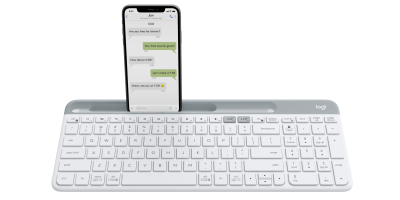
آموزش اتصال موس و کیبورد به گوشی برای بازی
گوشیهای اندروید
- ابتدا وارد تنظیمات گوشی شوید.
- بعد به تب General Management و سپس Mouse and trackpad بروید.
- در اینجا میتوانید تنظیمات موس را به دلخواهتان عوض کنید. این مسیر ممکن است در گوشیهای اندرویدی مختلف فرق کند، بنابراین بهترین راه این است که در تنظیمات موبایل Mouse را سرچ کنید تا بخش مورد نظر پیدا شود.
گوشیهای آیفون
- وارد تنظیمات Settings شوید.
- به بخش Accessibility و سپس Pointer Control بروید.
- تنظیمات موس را به دلخواهتان تغییر دهید.
حالا میتوانید گیم مورد نظرتان را اجرا کنید و با فراغ بال مشغول بازی شوید.
چطور اندازه نشانگر موس را در اندروید زیاد کنیم؟
اندازه نشانگر موس روی گوشی قابل تنظیم است و شما میتوانید بزرگتر یا کوچکترش کنید. بنابراین وارد تنظیمات شوید و مراحل زیر را طی کنید:
- ابتدا به پایین صفحه تنظیمات اسکرول کنید تا Accessibility را پیدا کنید.
- به بخش Visibility enhancements رفته و Large mouse/touchpad pointer را در انتهای صفحه فعال کنید.
البته شما میتوانید از مسیر General Management > Mouse and trackpad هم اندازه و رنگ نشانگر را تغییر دهید.
نتیجه گیری
کیبوردهای مجازی در گوشیها هیچوقت نمیتوانند جایگزین خوبی برای کیبوردهای فیزیکی باشند. به همین دلیل اگر میخواهید سریع کارتان را انجام دهید باید حتما از موس و کیبورد برای گوشی کمک بگیرید. اتصال موس و کیبورد گیمینگ به گوشی تنها با یک کابل OTG انجام میشود و اصلا کاری ندارد. تازه اگر موس و کیبوردی که دارید از نوع بلوتوثی باشند، حتی میتوانید بدون OTG و فقط با روشن کردن بلوتوث آنها را وصل کنید.
استفاده از موس روی گوشی باعث میشود که بخواهیم کمی از تنظیماتش را عوض کنیم. چون ممکن است نشانگر خیلی کوچک باشد یا اینکه اصلا در بک گراند گوشی ما دیده نشود. حتی سرعت موس هم در موبایل قابل تنظیم است تا موقع بازیهای شوتینگ بهترین و سریعترین عکسالعمل ممکن را نشان دهید.در نهایت راهنمای خرید لوازم جانبی موبایل را از دست ندهید تا بهترینها را برای گوشیتان انتخاب کنید.
نظر یادتون نره
آموزش اتصال موس و کیبورد به گوشی برای بازی